Program Clip2Net je vhodný nástroj pro vytváření snímků obrazovky

- 3105
- 872
- Lubor Blecha
Při práci na počítači musíte docela často ukázat výsledky své práce někomu jinému. Vzhledem k tomu, že zobrazení monitoru nepřiměřeného uživatele není tak snadné, nejjednodušší možností je pořídit snímek obrazovky, tj. Obrázek obrazovky ve formě obrázku. Tento obrázek může být odeslán poštou, nahrán na sociální sítě a alespoň tisknout a zavěsit na zeď.

Práce s CLIP2NET.
Jaký je program CLIP2NET
Systém Windows může vyfotit obrazovku - Klávesová klávesnice poskytuje klávesnici tiskové obrazovky. Obrázek je však jednoduše zkopírován do výměnné vyrovnávací paměti a je třeba jej vložit do nějakého grafického editoru do nového souboru a poté uložit. To vše je nepohodlné, protože to vytváří zbytečné pohyby pro nejjednodušší operaci. Jaký druh programu Clip2net? Prostě eliminuje rutinní akce k vytvoření snímku obrazovky. Dělá to okamžitě a může okamžitě poslat obrázek na váš server a můžete jen odkaz na tento obrázek. Mezi hlavní možnosti:
- Vytvoření obrazovky určitého okna nebo jen nějaký druh obrazovky.
- Jednoduchý editor, který vám umožní aplikovat na obrázek řádky, šipky, nápisy, značky. Můžete změnit velikost obrázku nebo ji odříznout.
- Odeslání cloudového úložiště s krátkým odkazem.
- Schopnost zachovat snímek obrazovky v různých formátech - JPEG, PNG a další populární. To v případě potřeby umožňuje vytvářet kvalitnější soubory nebo nejmenší objem.
- Schopnost konfigurovat horké klíče. To vám umožní vytvářet a sdílet snímky obrazovky doslova v několika lisch.
Clip2net samozřejmě není jediným programem tohoto druhu, ale patří k nejoblíbenějším a nejpohodlnějším. Kromě toho má bezplatnou verzi, která má omezení počtu snímků obrazovky za den - až 20 kusů a objem diskového místa na serveru je až 100 MB.
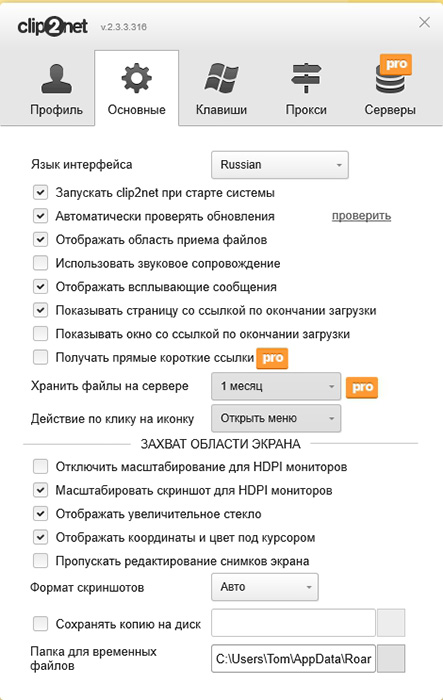
Jak nainstalovat program CLIP2NET
Instalace tohoto užitečnosti je velmi jednoduchá. Nejprve si jej musíte stáhnout z oficiálního webu (https: // clip2net.Com/ru/), stisknutím velkého tlačítka „Stáhnout Clip2net zdarma“ a spusťte stažený soubor. Během instalace se objeví okno, kde je třeba vybrat složku, ale ve výchozím nastavení jej můžete nechat. Také věnujte pozornost oknu, kde se navrhuje nainstalovat další prohlížeč Yandex a Yandex Addition - Odstraňte tam, pokud to všechno nepotřebujete. Nástroj je velmi malý, takže instalace je velmi rychlá. Poté to okamžitě začíná a v Tria - kde se jeho hodiny objevují ve formě šipky směřující nahoru. Při prvním spuštění se také objeví okno, které ukazuje klíče pro ovládání programu:
- PRTSCR - Screenshot.
- Win + A - Pořiďte si snímek obrazovky a otevřete jej v editoru.
- Alt + Win + A - Sdílejte soubor, to znamená, pošlete jej na server a získejte odkaz.
Program také nabídne registraci na webu. To musí být provedeno, aby bylo možné vidět všechny zachované obrázky ve vašem účtu, získat příležitost k prohlížení, upravení, stažení nebo smazání je.
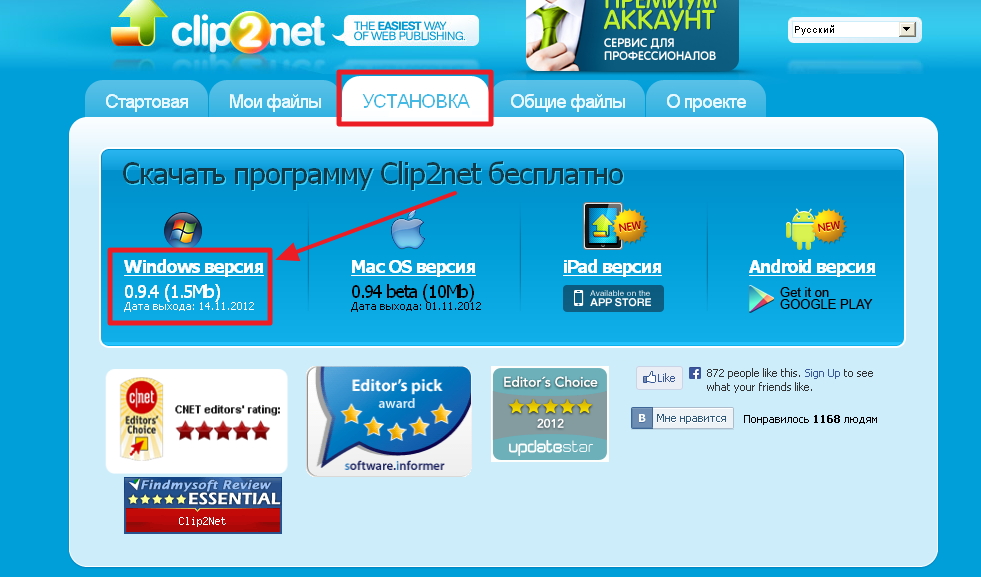
Nastavení CLIP2NET
Pokud kliknete na ikonu programu v zásobníku, objeví se nabídka. V něm si můžete vybrat, snímek obrazovky z které oblasti obrazovky by měl být proveden - konkrétní okno nebo jen oblast obrazovky. Můžete také odesílat malé soubory a dokonce natočit video z obrazovky, ale ve volné verzi není k dispozici. První věc, kterou musíte udělat, je zaregistrovat se z programu, pokud jste to neudělali na webu. Pokud jste zaregistrováni, pak v programu musíte zadat přihlášení a heslo tak, aby odešla vaše snímky na váš účet, a to nejen na server. Poté nástroj zobrazí seznam odeslaných souborů a na webu je můžete vidět všechny jako seznam. Můžete také přejít do nabídky „Nastavení“ a poté se otevře další okno, kde můžete nakonfigurovat spoustu věcí. Zavolejme hlavní nastavení na kartách:
- Profil - Zde můžete opustit svůj účet a představit další, pokud existuje.
- Hlavní - zde jsou shromážděny nastavení týkající se práce programu. Při spuštění systému můžete deaktivovat autonave Clip2net, vyberte formát souboru, vypněte aktualizaci, při vytváření obrazovky zapněte zvuk, vypněte automatický otevření stránky v prohlížeči po přenosu souboru. Zde je zde nastaven doba úložiště souborů na serveru. Na počítači můžete zadat další složku, kde budou také uloženy snímky obrazovky.
- Keys - Zde můžete nastavit vlastní kombinace klíčů pro určité akce.
- Proxy - Nastavení proxy serveru. Každý, kdo ví, jak to nakonfigurovat, ví, co to je. To je pro zkušené uživatele.
- Servery - Pokud sem zadáte, můžete přidat vlastní zařízení pro ukládání dat. Takže si můžete stáhnout obrázky do svého vlastního hostingu.
Obvykle je nutné vypadat pouze na prvních dvou kartách. Zbytek je zřídka potřeba, pouze pro ty, kteří chtějí program nakonfigurovat úplně pro sebe.
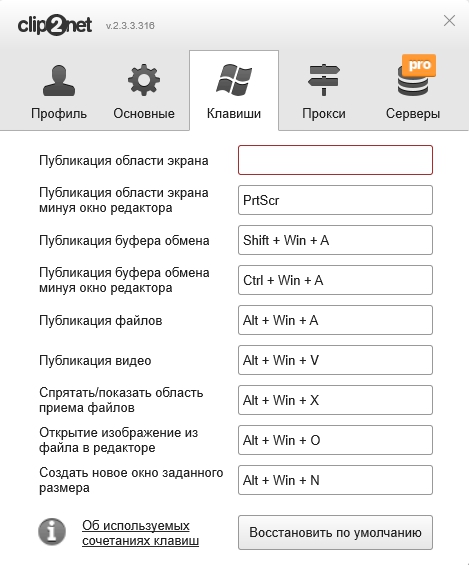
Vytvoření obrazovky pomocí Clip2Net
Snímek obrazovky v Clip2Net je vytvořen velmi jednoduchý. Pokud je program spuštěn a jeho ikona je v zásobníku, stačí stisknout klávesy Win + A nebo PRTSCR. Pokud je vybrán režim obrazovky, stačí si vybrat tuto oblast myší a zůstane v obrazovém souboru. Pokud byl vybrán režim okna, program požádá o uvedení okna, jehož snímek obrazovky musí být vytvořen. Poté obrázek půjde na server a do složky, pokud jej uvedete v nastavení a objeví se na seznamu. Pokud v tomto seznamu klikněte na tlačítko „Otevřít“, obrázek se otevře v jednoduchém editoru. Tam můžete použít některé značky, nápisy, postavy, šipky a znovu uložit. Věnovat pozornost - další soubor bude uložen, nikoli zdroj bude přepsán. Každý obrázek má krátký odkaz, který lze odeslat poštou nebo ve zprávě jiným lidem. Na tomto odkazu se otevře obrázek přiřazený.
Programy jako CLIP2NET, velmi usnadňují život obyčejným uživatelům, zbavení se rutinních akcí. Umožňují vám rychle sdílet obrázek z vaší obrazovky s ostatními lidmi.
- « Opravy chyb v systému Windows není dostatek místa na disku
- Technologie Airplay a její interakce s iPhone a MacBook »

